


Cliquez sur Joindre à un courrier électronique (Document) sous l'onglet  (Numérisation à partir du panneau de contrôle) pour afficher la boîte de dialogue Paramètres (Joindre à un courrier électronique (Document)).
(Numérisation à partir du panneau de contrôle) pour afficher la boîte de dialogue Paramètres (Joindre à un courrier électronique (Document)).
La boîte de dialogue Paramètres (Joindre à un courrier électronique (Document)) vous permet de définir le mode de réponse lorsque vous joignez des images à un courrier électronique en tant que documents après les avoir numérisées à l'aide du panneau de contrôle.
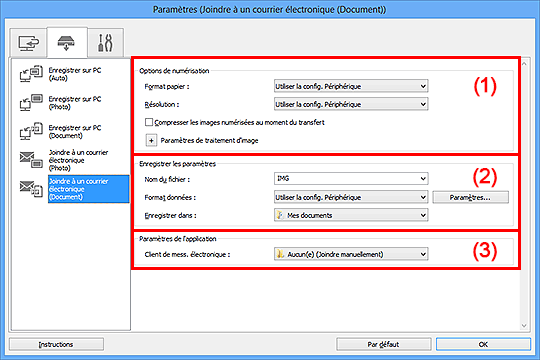
(1) Zone des options de numérisation
(2) Zone d'enregistrement des paramètres
(3) Zone des paramètres de l'application
Format papier
Paramètre défini à partir du panneau de contrôle.
Résolution
Paramètre défini à partir du panneau de contrôle.
Compresser les images numérisées au moment du transfert
Compresse les images numérisées au cours de leur transfert sur un ordinateur. Cette opération est utile lorsque votre scanner ou imprimante et votre ordinateur sont connectés avec une interface lente, comme USB1.1 ou un réseau.
Paramètres de traitement d'image
Cliquez sur  (Plus) pour définir les paramètres suivants.
(Plus) pour définir les paramètres suivants.
Appliquer la correction automatique des documents
Cochez cette case pour améliorer la netteté du texte d'un document ou d'un magazine afin d'avoir une meilleure lisibilité.
 Important
ImportantDisponible uniquement lorsque la case Compresser les images numérisées au moment du transfert n'est pas cochée.
La tonalité des couleurs peut varier par rapport à l'image source en raison des corrections. Dans ce cas, désactivez la case à cocher, puis numérisez à nouveau.
 Remarque
RemarqueLa numérisation est plus longue que d'habitude lorsque vous activez cette fonction.
Réduire l'ombre de gouttière
Réduit les ombres de gouttière qui apparaissent entre les pages lors de la numérisation de livrets ouverts.
 Important
ImportantDisponible uniquement lorsque la case Compresser les images numérisées au moment du transfert n'est pas cochée.
Corriger le document texte incliné
Détecte le texte numérisé et corrige l'inclinaison du document (plages de -0,1 à -10° ou de +0,1 à +10°).
 Important
ImportantIl se peut que les types de documents suivants ne soient pas corrigés correctement, car la détection du texte ne peut pas s'effectuer convenablement.
Documents dans lesquels les lignes de texte sont inclinées à plus de 10° ou dont l'inclinaison varie d'une ligne à l'autre
Documents contenant à la fois du texte orienté verticalement et du texte orienté horizontalement
Documents dont la taille de police est très petite ou très grande
Documents comportant peu de texte
Documents contenant des figures/images
Texte manuscrit
Documents contenant à la fois des lignes verticales et horizontales (tableaux)
 Remarque
RemarqueLa numérisation est plus longue que d'habitude lorsque vous activez Corriger le document texte incliné.
Détecter l'orientation des documents texte et pivoter l'image
Fait pivoter automatiquement l'orientation de l'image en détectant l'orientation du texte dans le document numérisé.
 Important
ImportantSeuls sont gérés les documents texte rédigés dans les langues qui peuvent être sélectionnées à partir de l'option Langue du document de la boîte de dialogue Paramètres (Paramètres généraux).
Il se peut que l'orientation ne soit pas détectée pour les types de paramètres ou de documents suivants, car la détection du texte ne peut pas s'effectuer correctement.
La résolution n'est pas comprise entre 300 et 600 ppp
La taille de la police n'est pas comprise entre 8 et 48 points
Documents qui comportent des polices spéciales, des effets, du texte en italique ou du texte manuscrit
Documents comportant des arrière-plans à motifs
Nom du fichier
Saisissez le nom de fichier de l'image à enregistrer. Lorsque vous enregistrez un fichier, la date et quatre chiffres sont ajoutés au nom de fichier défini, selon le format « _20XX0101_0001 ».
Format données
Paramètre défini à partir du panneau de contrôle.
Param...
Cliquez sur cette option pour afficher la boîte de dialogue Paramètres de format de données, qui vous permet de définir la qualité des images à enregistrer, la recherche par mot-clé pour les fichiers PDF et le format de données à utiliser pour enregistrer les images numérisées à l'aide de l'option Numérisation auto.
Enregistrer dans
Affiche le dossier dans lequel vous souhaitez enregistrer les images numérisées. Pour modifier le dossier, cliquez sur Ajouter..., puis spécifiez le dossier de destination dans la boîte de dialogue Sélectionnez un dossier de destination.
Les dossiers d'enregistrement par défaut sont les suivants :
Windows 8 : dossier Mes documents
Windows 7 : dossier Mes documents
Windows Vista : dossier Documents
Windows XP : dossier Mes documents
Client de mess. électronique
Spécifiez le client de messagerie électronique à utiliser pour joindre des images numérisées.
Vous pouvez choisir le client de messagerie à ouvrir dans le menu déroulant.
 Remarque
RemarqueSpécifiez le client de messagerie électronique dans la boîte de dialogue Sélectionnez une application, que vous pouvez afficher en sélectionnant Ajouter... dans le menu déroulant.
Instructions
Permet d'ouvrir ce guide.
Par défaut
Vous pouvez restaurer les paramètres par défaut dans l'écran qui s'affiche.
Haut de la page |